2 Langkah Streaming DVD dari Laptop ke TV Menggunakan Chromecast
Ini adalah cara yang bagus untuk menggunakan Chromecast untuk streaming media favorit Anda ke perangkat output streaming HD seperti TV atau monitor. Jika Anda mencari hiburan DVD di Chromecast, Anda mungkin frustrasi karena Chromecast tidak dapat langsung mentransmisikan film DVD melalui drive DVD atau hard drive komputer Anda. Ke streaming DVD ke Chromecast, Anda perlu mengubah format file DVD menjadi file yang dapat dibaca seperti video H.264 dalam wadah MP4. Setelah konversi, Anda dapat menggunakan Chromecast untuk mengalirkan konten DVD dari PC atau Mac ke TV Anda.
Untungnya, ada jenis alat ripping DVD yang berbeda dengan berbagai opsi berbeda di luar sana yang dapat membuat salinan digital dari DVD dan mengonversi ke format yang dikenali oleh Chromecast. Untuk mengetahui lebih detail, Anda dapat mengikuti panduan langkah demi langkah untuk streaming dan mentransmisikan film DVD dari komputer Anda ke TV melalui Google Chromecast.
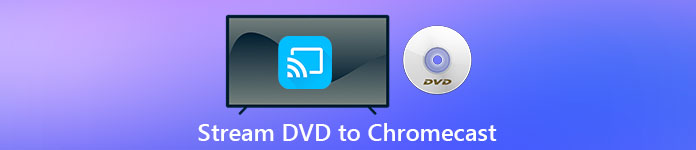
Bagian 1. Konversi Film DVD ke Format File yang Kompatibel dengan Chromecast
Langkah pertama untuk melakukan streaming DVD Anda adalah menggunakan ripper DVD profesional untuk mengonversi film DVD Anda ke format file yang didukung Chromecast. Aiseesoft Video Converter adalah pengonversi video multifungsi dan Pengonversi DVD yang sangat baik. Dengan teknik decoding canggih terbaru, ini dapat dengan cepat mengonversi hampir semua jenis DVD yang Anda lihat di pasaran ke format file yang didukung Chromecast.
Selain itu, Aiseesoft Video Converter menyediakan lebih dari 500 format untuk Anda pilih termasuk MP4, AVI, MKV, MPEG, VOB, MP3, AAC, serta format perangkat seperti iPhone, iPad, PS4, Xbox One, dan banyak lagi. . Cukup unduh perangkat lunaknya secara gratis, lalu ikuti petunjuk di bawah ini untuk memulai proses konversi DVD ke Chromecast.
Download GratisUntuk Windows 7 atau lebih baruDownload Aman
Download GratisUntuk MacOS 10.7 atau lebih baruDownload Aman
Langkah 1. Masukkan DVD Anda ke drive disk dan jalankan Aiseesoft Video Converter di Mac atau PC Anda. Di antarmuka utama, buka Ripper fitur dan kemudian klik Muat DVD dan pilih film yang ingin Anda rip dan konversi. Tekan Buka untuk memulai analisis.
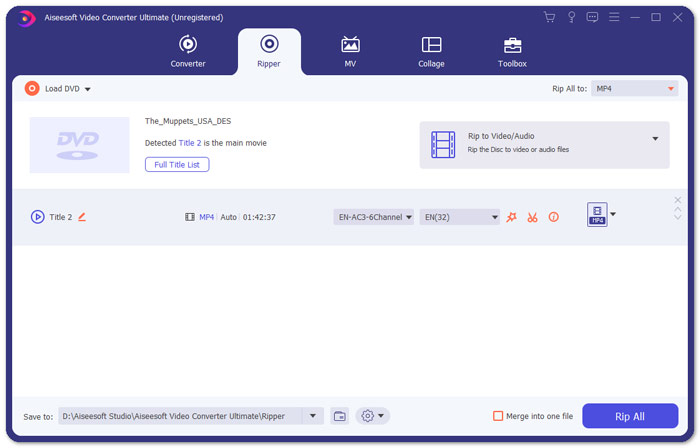
Langkah 2. Setelah file ditambahkan, konversikan ke format yang kompatibel dengan Chromecast seperti MP4. Perluas daftar tarik-turun dari Robek Semua ke pilihan dan pilih MP4 dari Video Tab kategori sebagai format keluaran.
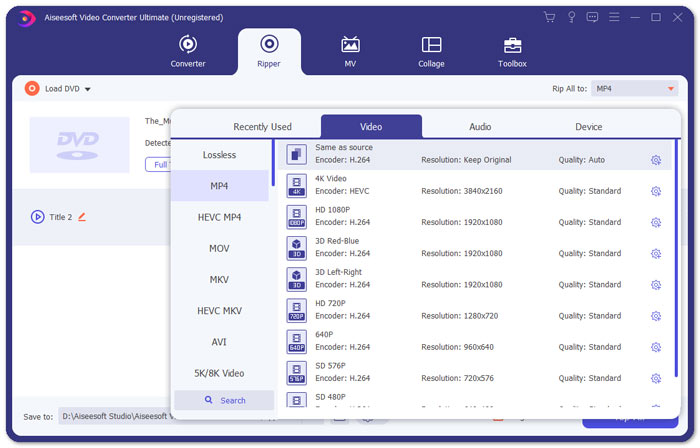
LANGKAH 3. Kemudian, navigasikan ke Menyimpan ke bidang untuk memutuskan jalur untuk menyimpan file film DVD Anda yang dikonversi dan kemudian tekan Robek Semua untuk memulai proses konversi DVD Chromecast.
Bagian 2. Streaming Konten DVD yang Dikonversi ke TV melalui Chromecast
Sekarang Anda telah mendapatkan file video yang didukung Chromecast. Hal berikutnya yang perlu Anda lakukan adalah mentransmisikan video DVD ke TV menggunakan Chromecast. Inilah yang perlu Anda lakukan:
Langkah 1. Buka Browser Chrome Anda dan pastikan jika Ekstensi Chromecast terpasang di komputer Anda. Jika Anda belum menginstal ekstensi, Anda bisa mendapatkannya dari Toko Web Chrome.
catatan: Pastikan Anda menggunakan versi Chrome terbaru dengan menuju ke Pengaturan, lalu Tentang Chrome.
Langkah 2. Sekarang, sambungkan Chromecast dengan TV lalu sambungkan kedua perangkat dengan jaringan WiFi yang sama.
LANGKAH 3. Kemudian, instal ekstensi Google Cast di browser Chrome. Anda akan melihat ikon cast di browser Chrome. Anda dapat menyesuaikan kualitas casting dengan mengklik ikon cast untuk TV Anda.
LANGKAH 4. Setelah itu, seret film DVD hasil konversi ke browser Chrome, atau tekan Ctrl+O untuk menelusuri media. Sekarang Anda dapat mulai mentransmisikan film DVD ke TV dengan bantuan Chromecast.
Bagian 3. FAQ Streaming DVD ke Chromecast
Bisakah saya mentransmisikan DVD ke TV menggunakan VLC?
Ya. Google telah menambahkan dukungan VLC di Chromecast 3 untuk streaming yang mudah.
Apakah ada alternatif selain Chromecast?
Jika Anda tidak ingin menggunakan Chromecast untuk melakukan streaming DVD, Anda dapat menggunakan alternatif Chromecast seperti Roku, Amazon Fire Stick, Apple TV, dan lainnya.
Format apa yang didukung Chromecast?
Chromecast mendukung format media audio, video, dan grafik seperti JPEG, GIF, PNG, BMP, WEBP, HE-AAC, LC-ACC, MP3, WAV, dan banyak lagi.
Kesimpulan
Kami harap Anda berhasil mentransmisikan DVD ke Chromecast dengan langkah-langkah di atas. Selain streaming DVD ke Chromecast, ada beberapa pilihan streaming lainnya, misalnya streaming DVD ke Apple TV, streaming DVD ke Roku. Pilih layanan yang paling sesuai dengan kebutuhan Anda untuk mempermudah streaming DVD Anda. Jika Anda lebih suka menikmati film DVD Anda secara online, cobalah FVC Pemutar Video Gratis



 Video Converter Ultimate
Video Converter Ultimate Perekam Layar
Perekam Layar



